CAD怎样隐藏约束
在CAD绘图过程中,约束是确保图形准确性和一致性的重要工具,它能限制对象之间的相对位置关系,如固定点、垂直对齐、水平对齐等。然而,在某些情况下,约束的显示可能会干扰绘图视线,影响工作效率,比如当我们需要专注于图形本身的细节设计或进行复杂的图形编辑时,过多的约束线条和图标会使画面显得杂乱无章。这时,就需要将约束隐藏起来。下面为你介绍几种在CAD中隐藏约束的方法。
问题描述:
约束比较多的时候,图纸会显得比较乱,如何隐藏约束?
步骤指引:
1.软件操作界面切换至【二维草图与注释】,点击【参数化】;
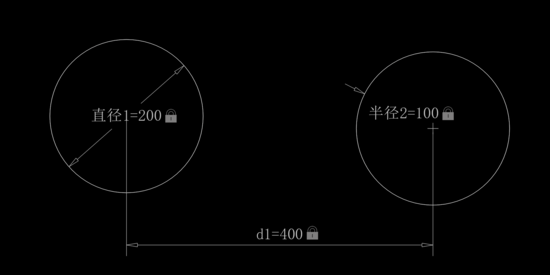
2.通过【标注】功能区的【显示/隐藏】来隐藏部分动态约束,或通过【全部隐藏】来隐藏所有动态约束;
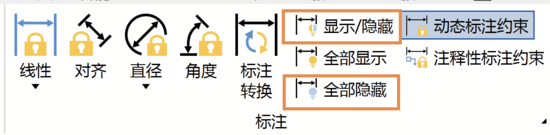
3.隐藏后效果;
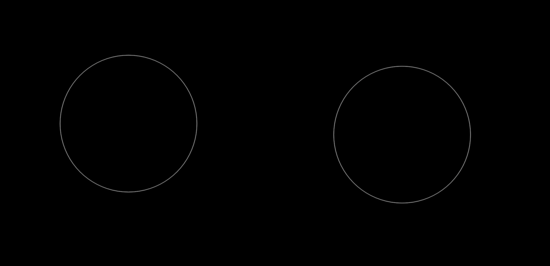
4.选中对象后可再显示动态约束。
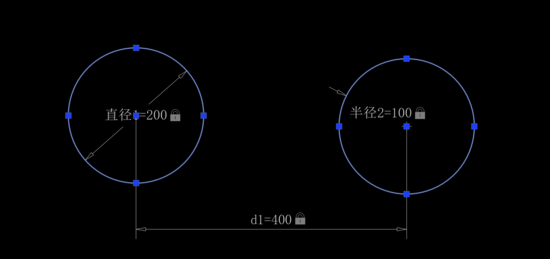
本文的分享就到这里,希望能为你提供实用的信息。感谢你的耐心阅读,欢迎留言交流!
推荐阅读:CAD下载
推荐阅读:CAD软件
· 一名大四生真实讲述 | 愿国产工业软件走入更多大学课堂2025-10-21
· 新利全站体育官网登录进入全国计算机等级考试,国产工业软件人才培养开启新篇2025-10-15
· 国产CAD软件再添信创利器,tigerenter“自主内核+生态合作”构建自主新格局2025-10-10
· CAD+:联数字与现实,创可持续未来2025-10-09
· CAD+流程工业|tigerenter流程工业解决方案专题研讨会圆满落幕2025-09-29
· 北京勘察工程设计行业沙龙成功举办,共话国产软件赋能行业升级新路径2025-09-26
· tigerenter数智化转型峰会武汉站圆满落幕,“CAD+”战略助推中部工业智造升级2025-09-26
· 新利官网地址荣膺三项“鼎新杯”大奖,以自主创新助力政企数字化转型2025-09-27
·玩趣3D:如何应用tigerenter3D,快速设计基站天线传动螺杆?2022-02-10
·趣玩3D:使用tigerenter3D设计车顶帐篷,为户外休闲增添新装备2021-11-25
·现代与历史的碰撞:阿根廷学生应用tigerenter3D,技术重现达·芬奇“飞碟”坦克原型2021-09-26
·我的珠宝人生:西班牙设计师用tigerenter3D设计华美珠宝2021-09-26
·9个小妙招,切换至新利全站体育官网登录竟可以如此顺畅快速 2021-09-06
·原来插头是这样设计的,看完你学会了吗?2021-09-06
·玩趣3D:如何巧用tigerenter3D 2022新功能,设计专属相机?2021-08-10
·如何使用tigerenter3D 2022的CAM方案加工塑胶模具2021-06-24
·CAD中画吊钩的方法步骤2020-08-04
·CAD绘制马桶平面图实例2020-11-25
·CAD中TAB键的捕捉作用的利用2017-07-07
·CAD中设置坐标系的步骤2017-09-18
·CAD中怎样将直线改成点画线2019-06-04
·CAD为什么经常自动执行复制命令2023-07-11
·CAD里显示为实心的箭头打印出来为空心的原因是什么2025-09-25
·CAD常用组合键2021-03-05














